Dalam panduan kami tentang cara melakukan sideload aplikasi ke Android TV, kami merekomendasikan penggunaan aplikasi SFTV yang populer untuk mentransfer file dengan lancar antara Android TV dan ponsel cerdas Anda. Namun baru-baru ini, tampaknya aplikasi Kirim File ke TV tidak berfungsi dan yang terpenting diperbarui terakhir pada tahun 2019. Jadi, jika Anda juga menghadapi masalah seperti itu dan ingin mentransfer file ke Android TV tanpa kesulitan, Anda telah datang Ke tempat yang tepat. Dalam artikel ini, saya telah mereferensikan tutorial sederhana tentang cara mentransfer file ke Android TV melalui layanan cloud.
Daftar isi
Transfer file ke Android TV menggunakan Layanan Cloud
Bagian terbaik dari menggunakan metode ini adalah bahwa ini adalah proses satu kali dan tidak memerlukan koneksi melalui jaringan WiFi bersama. Pada catatan ini, mari kita mulai dan temukan langkah-langkahnya.
1. Pertama-tama, buka Play Store di Android TV Anda dan instal aplikasi Solid Explorer (gratis, menawarkan pembelian dalam aplikasi).
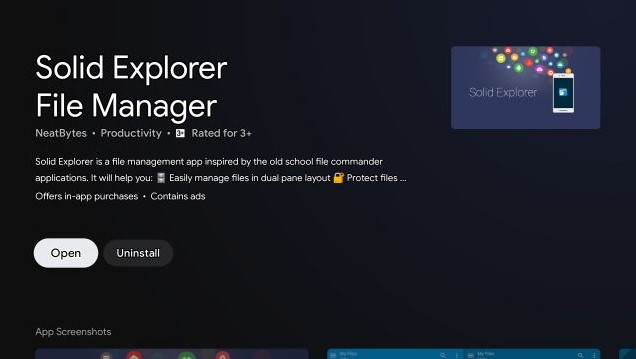
2. Setelah itu buka dan klik menu hamburger yang terletak di pojok kiri atas. Di sini, klik menu tiga titik dan pilih “Storage Manager”.
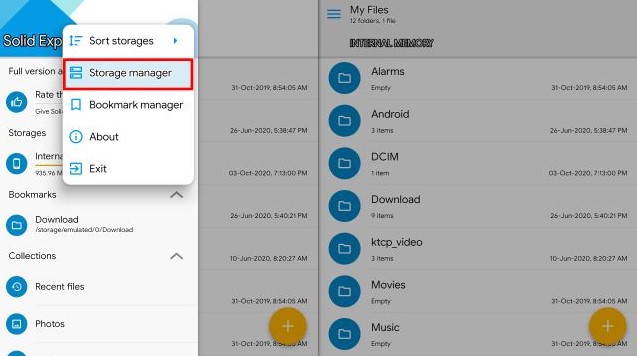
3. Pada halaman berikutnya, tentukan pilihan layanan cloud Anda. Karena saya kebanyakan menggunakan Google Drive untuk mentransfer file, saya memilihnya.
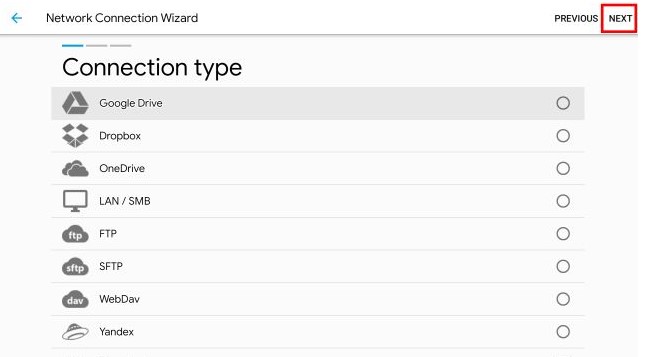
4. Setelah itu, Anda dapat memasukkan nama tampilan jika Anda mau dan klik tombol “Next” di pojok kanan atas. Saya membiarkan Nama Tampilan kosong karena langkah ini opsional.
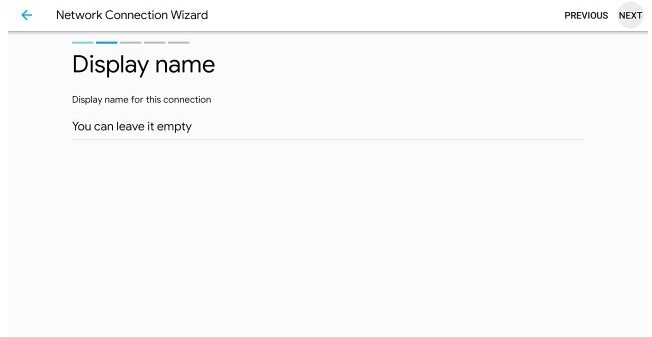
5. Sekarang, klik “Masuk ke Google Drive”.
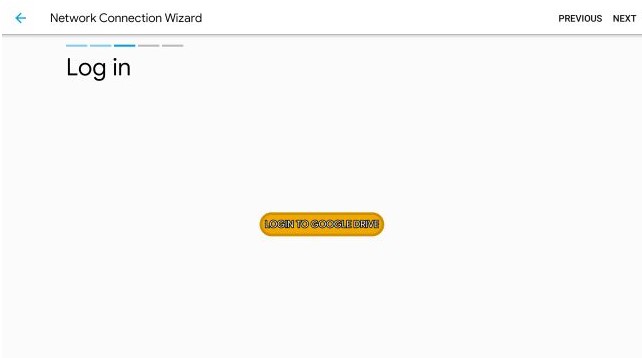
6. Ini akan membawa Anda ke akun Google yang sudah ada yang terkait dengan TV. Anda cukup memilih akun ini atau menambahkan akun baru dari opsi di bawah.
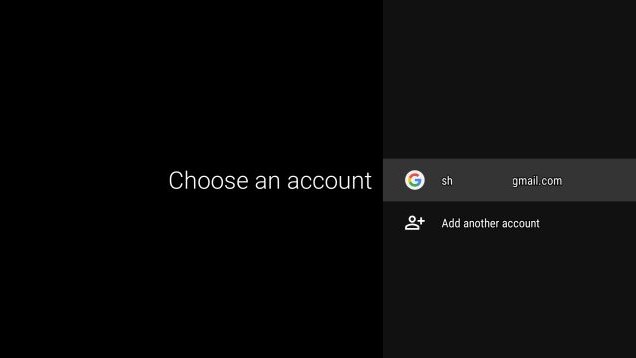
7. Setelah melakukan itu, Solid Explorer akan meminta izin Anda untuk mengakses file Google Drive. Ingatlah bahwa ini adalah izin yang sensitif untuk diberikan, jadi lanjutkan hanya jika Anda yakin dengan apa yang Anda lakukan. Saya menyarankan Anda menambahkan akun Google sekunder sehingga file Google Drive pribadi Anda tidak terpengaruh oleh aplikasi pihak ketiga mana pun.
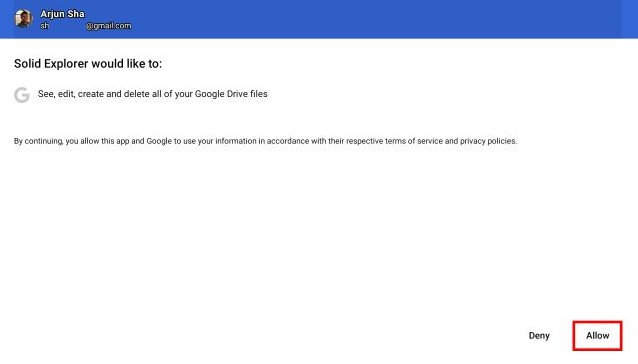
8. Setelah selesai, klik “Berikutnya” dan tinjau semua detail Anda.
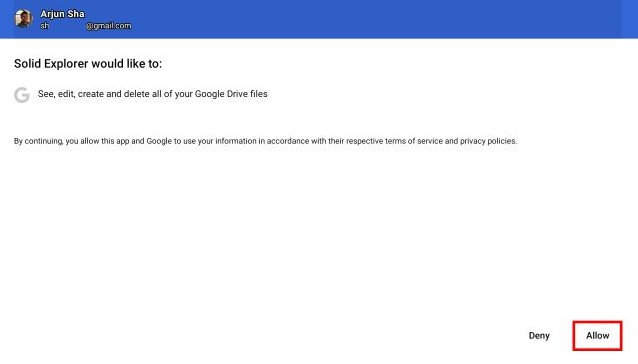
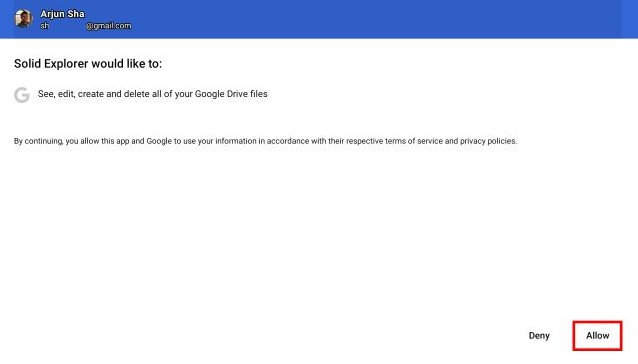
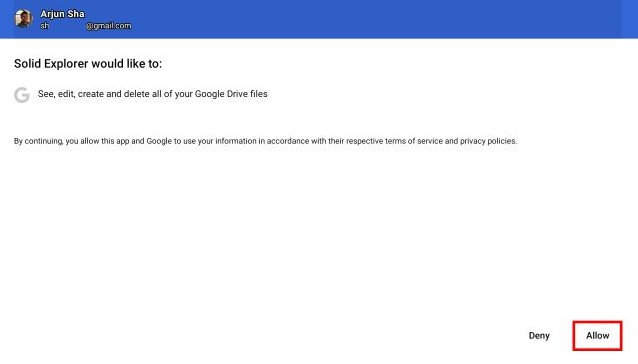
9. Terakhir, klik “Hubungkan” dan Anda selesai. Perhatikan bahwa Anda mungkin diminta untuk membuat kata sandi untuk melindungi file Drive Anda di Solid Explorer. Jika mau, Anda dapat menambahkan lapisan keamanan tambahan.
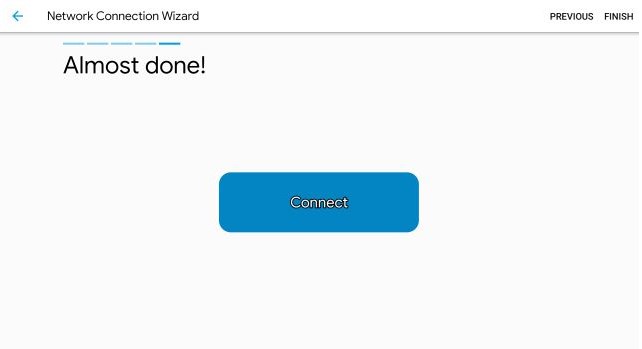
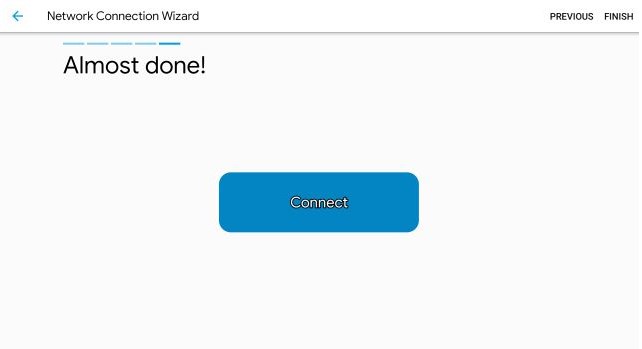
10. Sekarang Anda akan menemukan Google Drive Anda di bawah menu hamburger yang sama di Solid Explorer. Buka untuk mengakses semua file Drive Anda.
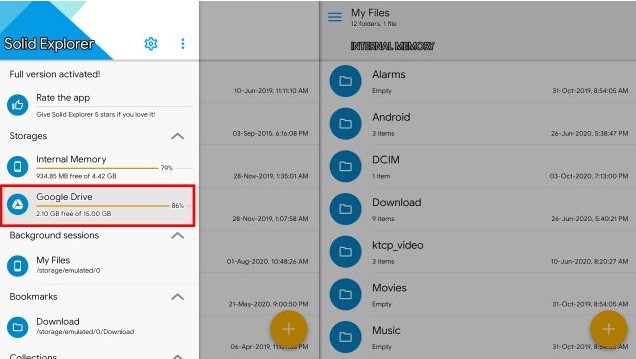
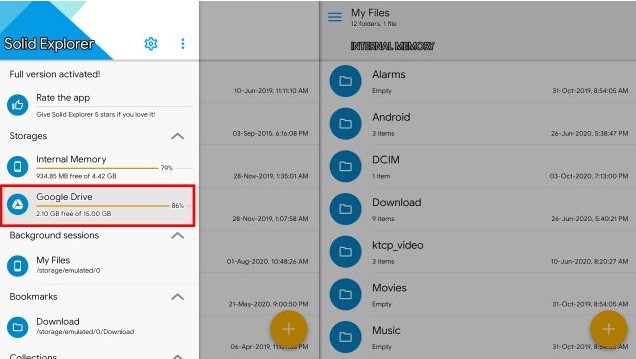
11. Sebagai contoh, saya ingin mentransfer file APK jadi saya mengunduhnya ke Google Drive saya dan sekarang saya dapat mengakses APK tersebut langsung di Android TV. Ini cukup mulus, bukan? Tidak hanya APK, Anda dapat mengunduh dan mentransfer file atau folder apa pun ke Android TV menggunakan salah satu layanan cloud utama.
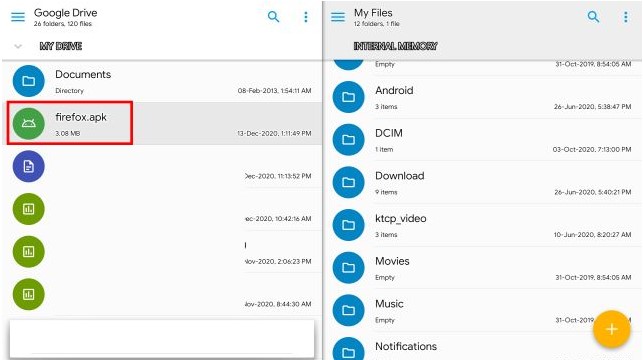
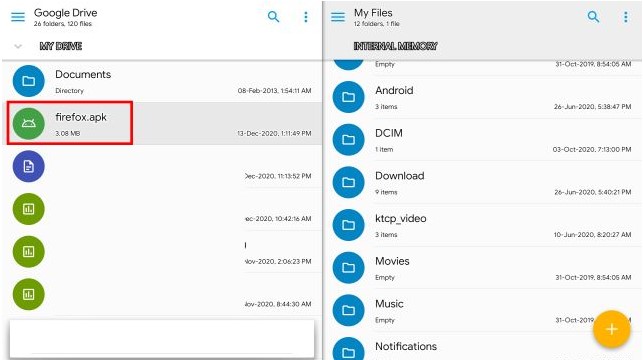
Siapkan Layanan Cloud dan transfer file ke Android TV dengan mudah
Beginilah cara Anda menyiapkan dan mentransfer file ke Android TV dalam sekejap. Yang saya suka tentang pengaturan ini adalah bahwa ini adalah proses satu kali sehingga Anda tidak perlu dipusingkan dengan proses pemasangan atau Anda harus mempertahankan koneksi ke jaringan WiFi bersama. Bagaimanapun, itu semua dari kita. Jika Anda ingin mempelajari lebih banyak tip dan trik Android TV, ikuti panduan tertaut kami. Dan jika Anda menghadapi masalah apa pun, beri komentar di bawah dan beri tahu kami. Kami pasti akan mencoba membantu Anda.
 Warta Berita Terkini Kumpulan Berita dan Informasi dari berbagai sumber yang terpercaya
Warta Berita Terkini Kumpulan Berita dan Informasi dari berbagai sumber yang terpercaya




